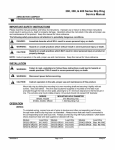Download USBPFC取扱説明書
Transcript
USBPFC取扱説明書 作 2013.12.31 改 2014.5.8 1.接続方法 下図のとおりです。 ジャンパースイッチ (ファームウェア書き換え用) USBPFC 3.5Φステレオミニプラグ⇔3.5Φステレオミニプラグ ケーブル PLX SM-AFR POWER FC (新型) MicroUSBケーブル PC POWER FC 接続ケーブル ( MiniDIN5ピンオス-オスケーブル) SBIUSART POWER FC (旧型) ←PFC PC→ 2.動作報告について ソフトウェアの入手方法や使い方については利用者ご自身で調査願います。 β版テスターや今まで購入された方から下記ソフトウェアで動作したとの報告を受けています。 ・ FC PRO Version 6.30ac ・ FC-EDIT v2.125 ・ FC PRO Version 6.20BB(A/Fをblitzから堀場に変えたところA/Fの数値が正常になったとのこと) 動作報告のあったパワーFCは、下記のとおりです。 ・ S15用PFC SR2018 ・ JZX100用 J100M ・ アルテッツァ前期型仕様 2002年に購入したパワーFC 1 3.ドライバーのインストール あらかじめ、ソフトウェアダウンロードのページより USBドライバ usb_cdc_driver.zip をダウンロードして、展開しておきます。 zipを展開したフォルダー内に、mchpcdc.catとmchpcdc.infの2ファイルが存在することを確認します。 厳密にはドライバーではないのですが、便宜上ここではドライバーとします。 USBPFCをパソコンと接続してください。「新しいハードウェアーが見つかりました」と表示が出ます。 手動でinfファイルがある上記フォルダーを指定すればインストール完了です。 失敗すると、デバイスマネージャ上で次のような!の表示になります。 こうなってしまった場合は、以下の手順でリカバリーします。 右クリックしてドライバの更新を選択 いいえ、を選択 2 一覧または特定の場所・・・を選択 検索しない・・・を選択 「ディスク使用」をクリックし、infファイルのあるフォルダーを指定する。 3 次へ、をクリック 続行、をクリック !が消えていたらドライバーのインストール成功です。 COMポートが7番以降になる場合もある。 この番号はデバイスマネージャで変更可能。 ソフトウェア次第ではCOM1~6しか指定できない場合も。 4 4.A/F入力設定 FC ProはBlitz、SARD、Integral、NEKOなどのA/Fに標準で対応しているが、USBPFCでPLXのA/Fを使用する場合は 次の準備が必要となる。 1 . FC Proに含まれているAf_blitz.phyを別のファイル名に変更(退避)する。 2 . ダウンロードページよりUSBPFC用のA/F設定ファイル(Af_blitz.phy)をダウンロードする。 3 . ダウンロードしたAf_blitz.phyをFC Proのフォルダーにコピーする。 4 . FC Proを起動する。 5 . アナログチャンネルでA/F(BLITZ) を選択する。 6 . 上記でうまくいかない場合はAf_hrb.phyやAf_ngk.phyを消して、Af_blitz.phyをAf_hrb.phyなどに改名して、アナログ チャンネルを堀場やNGKに設定してください。これでうまくいく可能性があります。 FC Editの場合 1 . 外部入力設定画面(Setup Auxilarys)を開く。 2 . AN1に以下の設定を入力する。 Name Volts 0 5 Wide Band Value Unit 10 A/F 20 5 5.ファームウェア書き換え方法 ファームウェア書き換えツール、HIDBootLoader.exe を起動してください。 "Device not detected. Verify device is in bootloader mode."と表示されていることを確認してください。 このプログラムはMicrochip USB Framework(無料)に含まれていますがダウンロードページにも置いておきます。 USBPFCのジャンパーを閉じてください。ジャンパーを閉じた状態でUSBPFCをPCのUSBポートに接続してください。 ピポッと音がして、"Device not detected. Verify device is in bootloader mode."が"Device attached." と変われば正常に動作しています。 Open Hex Fileをクリックして、書き込むHEXファイルを指定してください。 Program/VerifyをクリックしてErase/Program/Verify Completed Successfullyと表示されればO.K.です。 途中で止まった(よく起きる)場合はプロセスが異常動作していますので、タスクマネージャから強制停止 するかPCを再起動してください。 6 6.INNOVATE LC-1 接続方法(隠し機能、動作未検証) ※2014/5/8以降出荷分につきましては初期状態では当機能は使用できません。 ファームウェアを入れ替えることによって本機能が有効になりますが、ハードにチューニングしたノイズの多い車の場合、 A/F接続時に動作が不安定になる場合があります。 本製品はInnovate Serial Protocol 2を認識できるように設計してあります。また信号レベル変換機能も実装してあります。 LC-1 Sub-Packet を認識して外部入力としてUSBへ出力することができます。LM-1は認識できません。 PLX SM-AFRとINNOVATE LC-1との識別は自動的に行います。 通電時はPLX SM-AFR用になっていますが、LC-1接続後概ね10秒以内に切り替わります。 使用にあたり、下記のようなステレオのLとRを入れ替えた特殊ケーブルを自作する必要があります。 尚、A/F入力設定についてはSM-AFRと同じで動作するように内部変換してします。 3.5mmΦステレオミニプラグ USBPFC ステレオミニプラグ 2.5mmΦ 2.5mmΦ 3.5mmΦ INNOVATE LC-1 7